
I file di backup spesso ci vengono in soccorso consentendoci di recuperare foto, contatti, video, ecc.. che altrimenti sarebbero andati persi per sempre. I possessori di iPhone hanno diverse possibili soluzioni per fare backup del dispositivo. Le soluzioni principali sono quelle fornite da iTunes e da iCloud. La differenza principale tra i due è che iTunes consente di salvare i dati solo ed esclusivamente collegando l’iPhone al computer (PC e Mac), iCloud invece consente di eseguire backup dei dati in modalità Wi-Fi senza la necessita di cavi o di un computer.
Avere però sul proprio PC o su cloud dei vecchi backup con dei dati “sensibili” potrebbe rappresentare una minaccia per la propria privacy. Chiunque accede al tuo PC potrebbe infatti aprire e visualizzare i dati presenti nel backup iTunes, oppure accedere ai dati iCloud inserendo le credenziali (Apple ID e Password) giuste.
Un altro svantaggio di avere vecchi backup è quello che vanno ad occupare dello spazio prezioso (su PC o iClou) e questo rappresenta sicuramente un “costo” che potrebbe essere abbattuto andando a fare un po’ di pulizia.
Pertanto, qui di seguito vediamo come eliminare definitivamente vecchi backup iPhone, nei vari casi.
- Eliminare backup iTunes su PC e Mac
- Eliminare backup iCloud su Mac
- Eliminare backup iCloud su PC Windows
- Eliminare backup iCloud su iPhone
1. Eliminare Backup iTunes
Step 1: Dal tuo PC/Mac apri iTunes e clicca in alto sul menu per accedere alla sezione “Preferenze”.
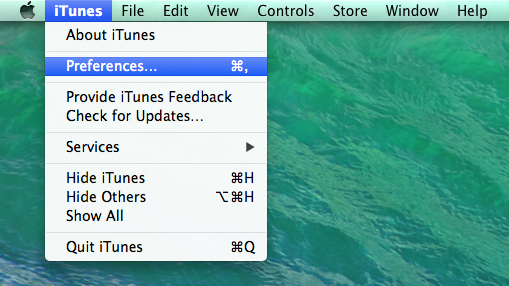
Step 2: Accedi alla scheda “Dispositivi” e appariranno subito tutti i backup del tuo iPhone effettuati tramite iTunes e salvati sul computer. Scegli i backup da rimuovere e clicca in basso su “Elimina“

Step 3: Clicca ‘Elimina’ anche nella finestra di conferma che appare successivamente
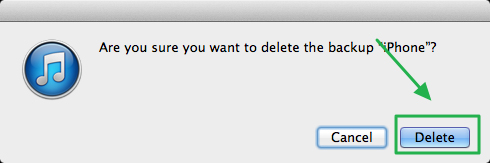
NOTA: Puoi trovare backup iTunes nelle seguenti cartelle:
- Windows 11/10/8/7 – C:\Users\[nome PC]\AppData\Roaming\Apple Computer\MobileSync\Backup
- Mac OSX – ~/Library/Application Support/MobileSync/Backup/
Accedendo a tale directory potrai cancellare manualmente il backup, senza aprire iTunes.
2. Eliminare Backup iCloud su Mac
Step 1: Vai dal tuo Mac in Preferenze di Sistema

Step 2: Clicca sull’icona iCloud.
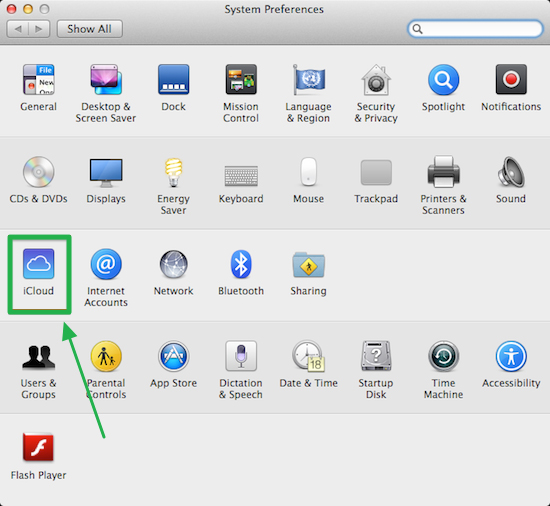
Step 3: Clicca su GESTISCI in basso a destra alla finestra che si aprirà
Step 4: Seleziona la scheda Backup in alto a sinistra e appariranno tutti i dispositivi sincronizzati con iCloud e con relativi dati salvati. Scegli quello da eliminare e clicca in basso sul pulsante “Elimina”

Step 5: Conferma ulteriormente la rimozione del backup dal pop-up che si apre
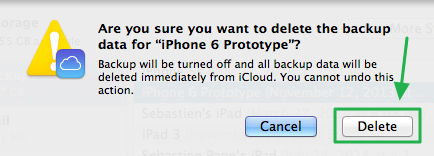
3. Eliminare Backup iCloud su PC Windows
Step 1: Apri il programma iCloud sul tuo PC Windows e clicca sul pulsante “GESTISCI”.

Step 2: Seleziona i backup da rimuovere e clicca su “ELIMINA”
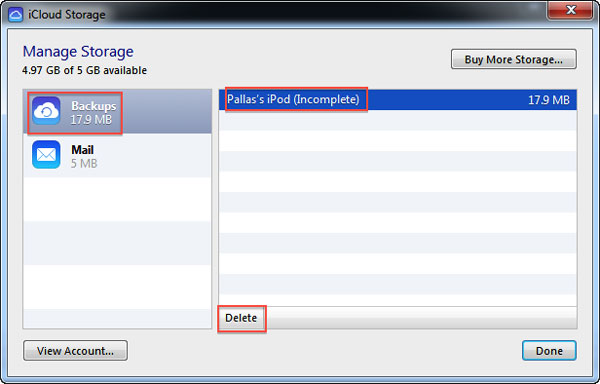
4. Eliminare Backup iCloud da iPhone
Per cancellare definitivamente backup iCloud direttamente dal tuo iPhone ecco i passi da seguire.
Step 1: Vai in “Impostazioni”. Clicca poi su iCloud > Archiviazione > Gestisci Memoria.

Step 2: A questo punto potrai deselezionare tutti i dati che verranno automaticamente rimossi poi anche dal backup iCloud. In alternativa puoi cancellare un intero backup iCloud selezionandolo dalla schermata e cliccando poi in basso sul pulsante rosso ELIMINA
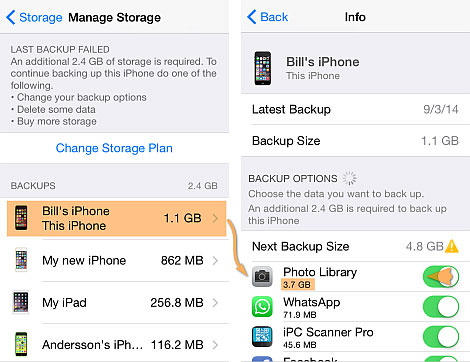

GloboSoft è una software house italiana che progetta e sviluppa software per la gestione dei file multimediali, dispositivi mobili e per la comunicazione digitale su diverse piattaforme.
Da oltre 10 anni il team di GloboSoft aggiorna il blog Softstore.it focalizzandosi sulla recensione dei migliori software per PC e Mac in ambito video, audio, phone manager e recupero dati.
